Så här inaktiverar du artiklarna på Microsoft Edge start och nya fliksidor
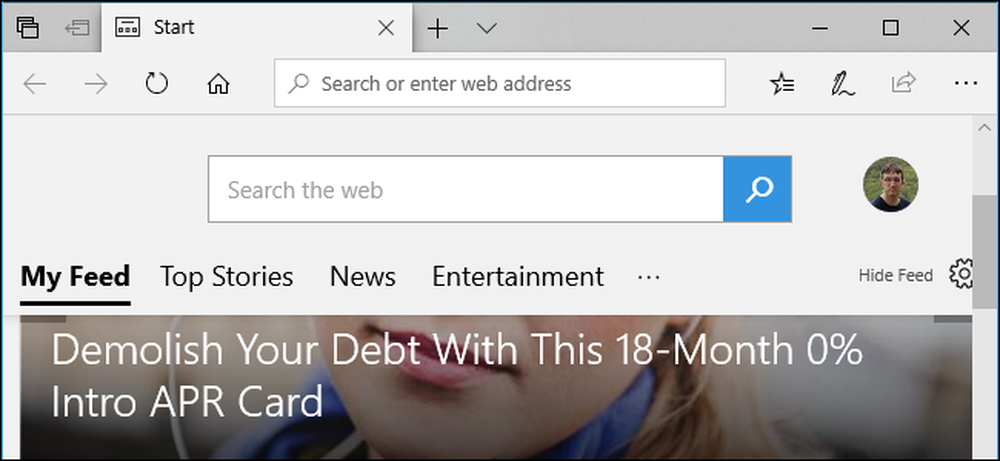
Microsoft Edge visar en ström av artiklar på dina Start och Ny flik sidor. Dessa nyhetsartiklar innehåller "sponsrade" listor för tandteknik och låga APR-kreditkortserbjudanden, det vill säga betalade annonser.
Om du är en Microsoft Edge-användare kan du inaktivera det här ganska snabbt. Tyvärr kan Microsoft återaktivera dessa nyhetsartiklar efter att Windows 10 installerat en stor uppdatering, så du kan hitta dig själv att inaktivera dem om och om igen.
För att inaktivera dessa artiklar på Edge Startsida-det är den sida som visas när du öppnar ett nytt Edge-webbläsarfönster-klicka på "Dölj flöde" eller växelsymbolen längst upp till höger på sidan.
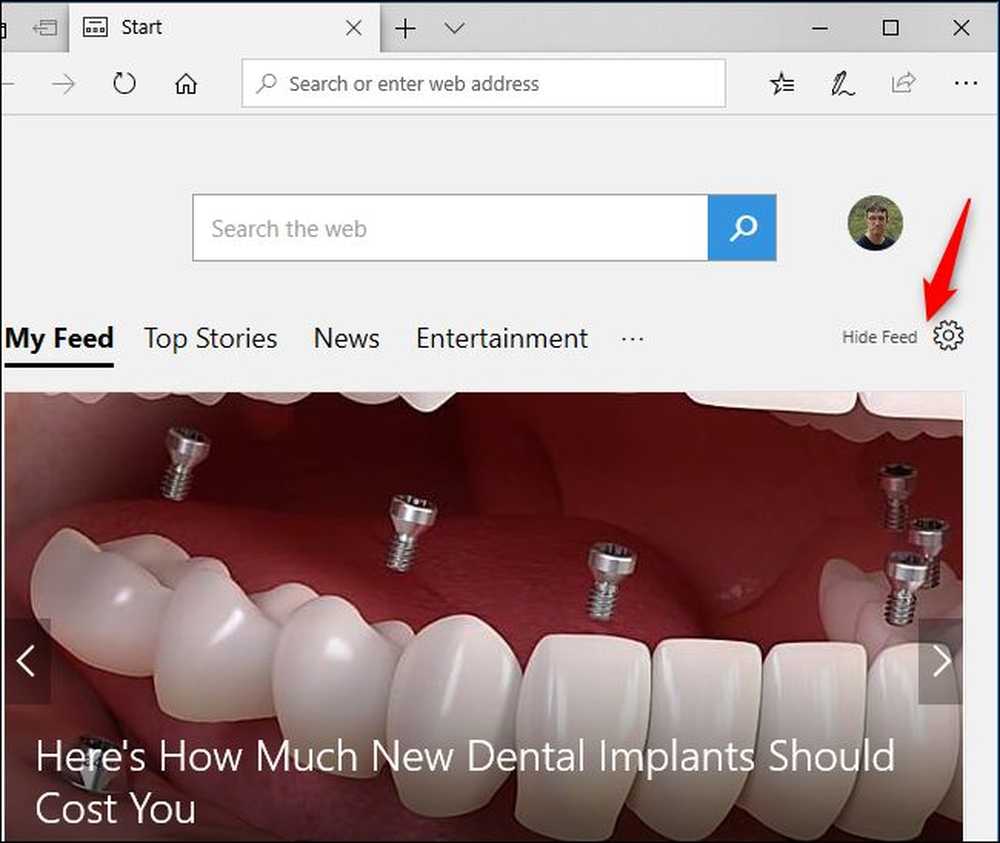
Markera alternativet "Dölj mitt nyhetsflöde" och klicka sedan på "Spara".
Nyhetsflödet kommer att försvinna från din startsida, och du får bara se en tom sida med en Bing-sökruta.
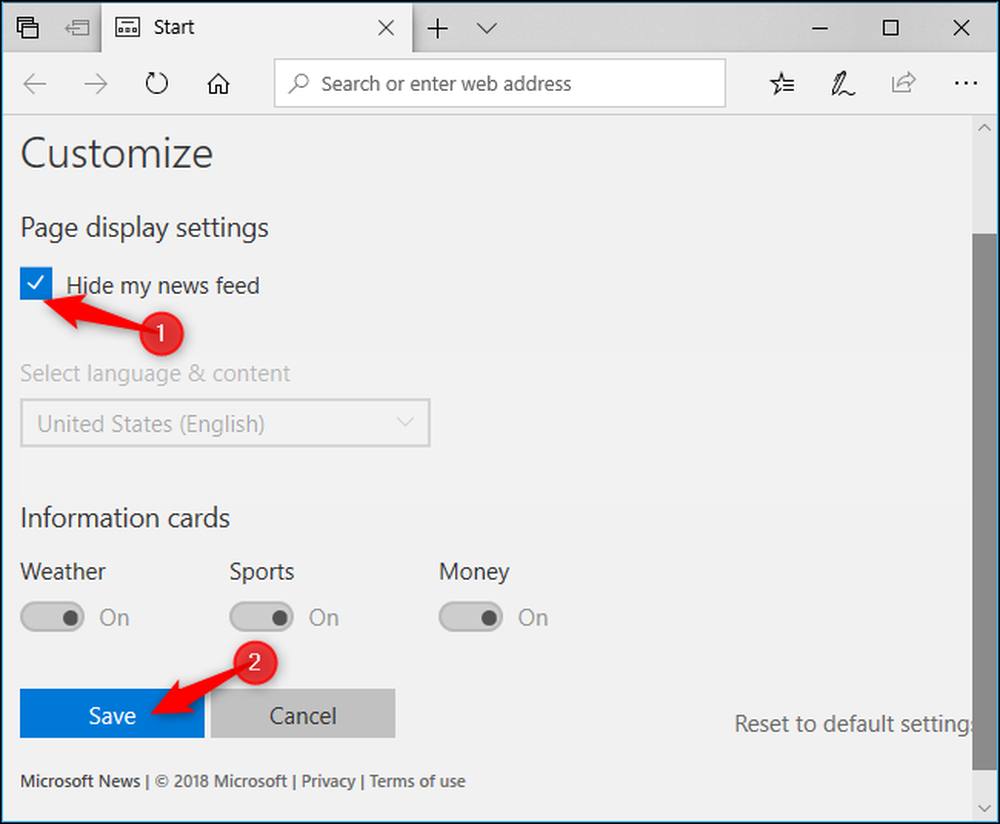
Tyvärr ser du fortfarande nyhetsartiklarna när du öppnar en ny fliksida. Sidan Startsida och Ny flik är likadana men har olika inställningar av någon anledning.
Om du vill dölja nyhetsartiklar på sidan Ny flik klickar du på alternativet "Dölj flöde" eller växeln längst upp till höger på sidan Ny flik.
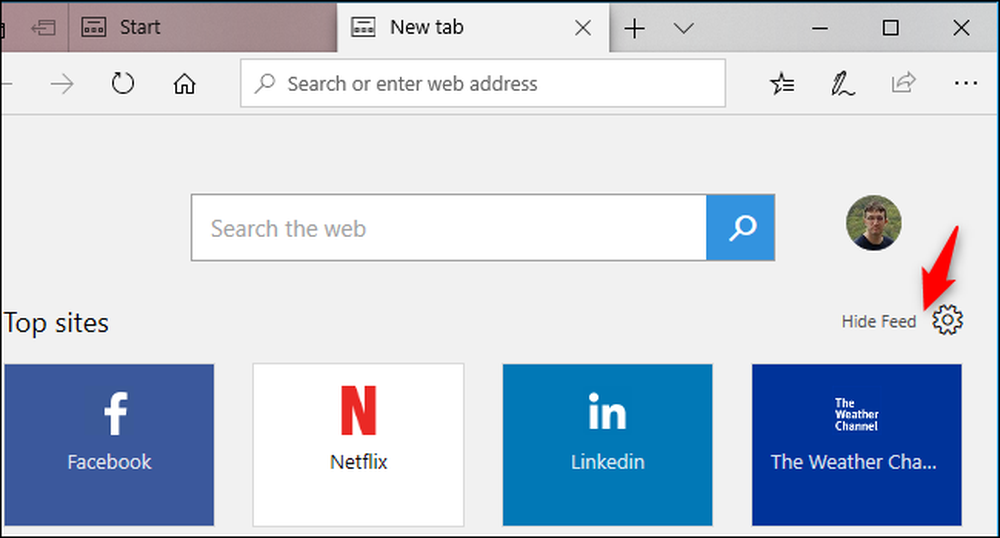
Välj "Toppsider" för att bara se en lista över dina bästa webbplatser eller "En tom sida" för att se en tom sida när du öppnar en ny fliksida. Klicka på "Spara" när du är klar.

Nyhetsartiklarna kommer att försvinna från både Edge Startsida och Ny flik sida - åtminstone tills Edge återställer dem efter en Windows Update.
Dessa sponsrade annonser är bara en av de många typerna av annonser som är inbyggda i Windows 10.




